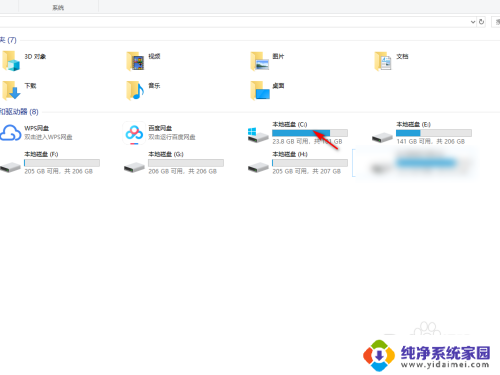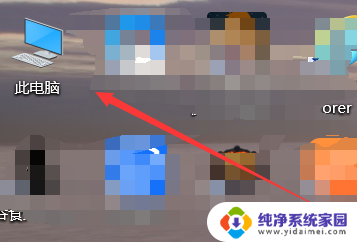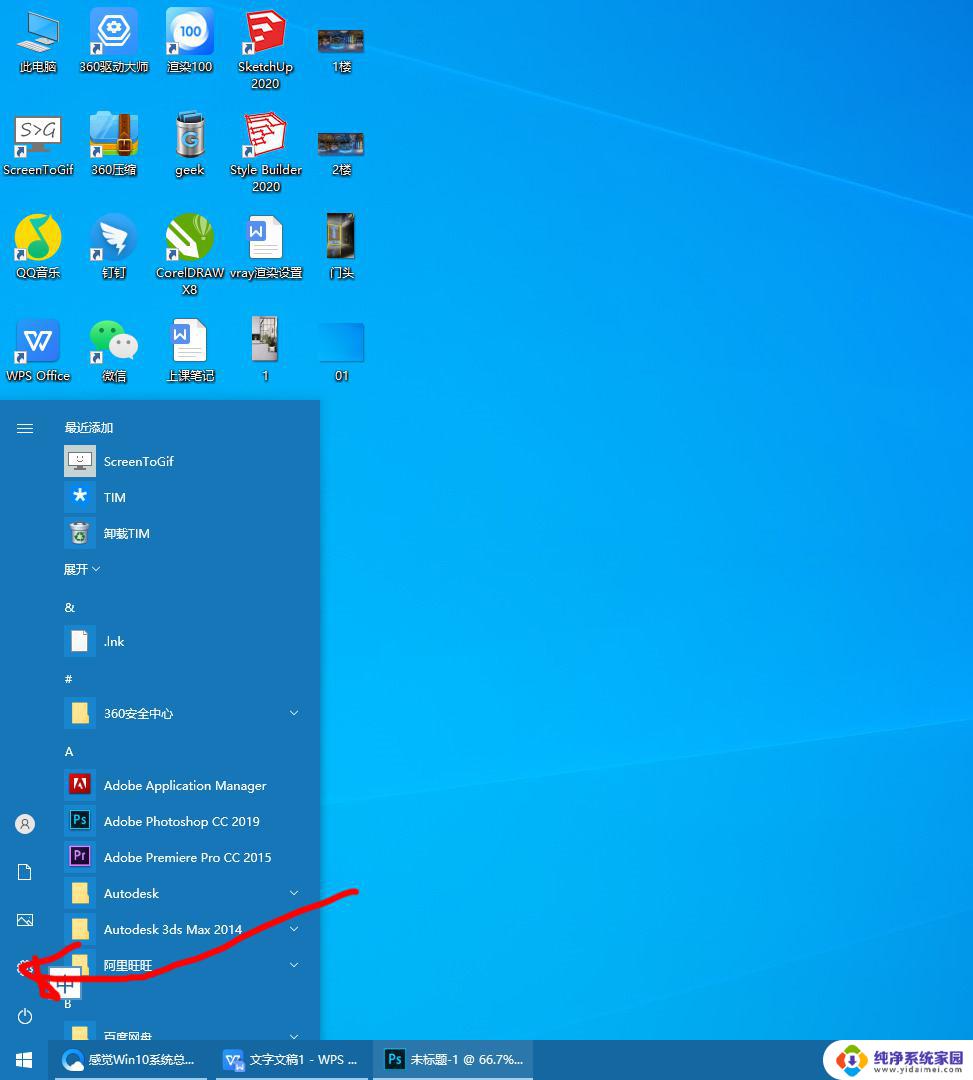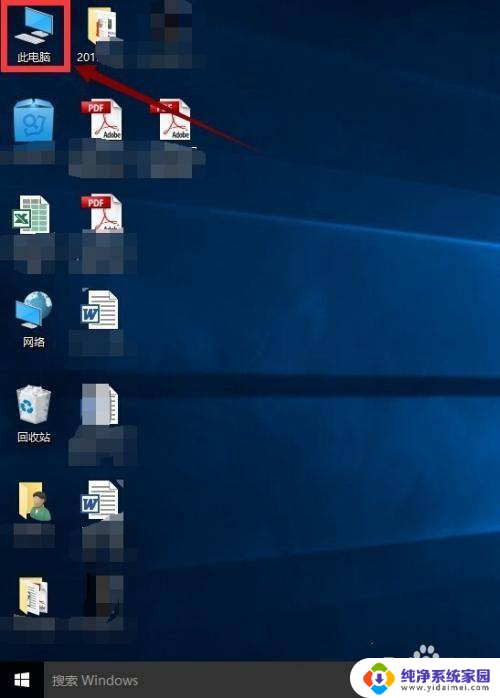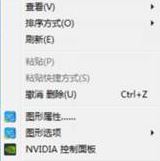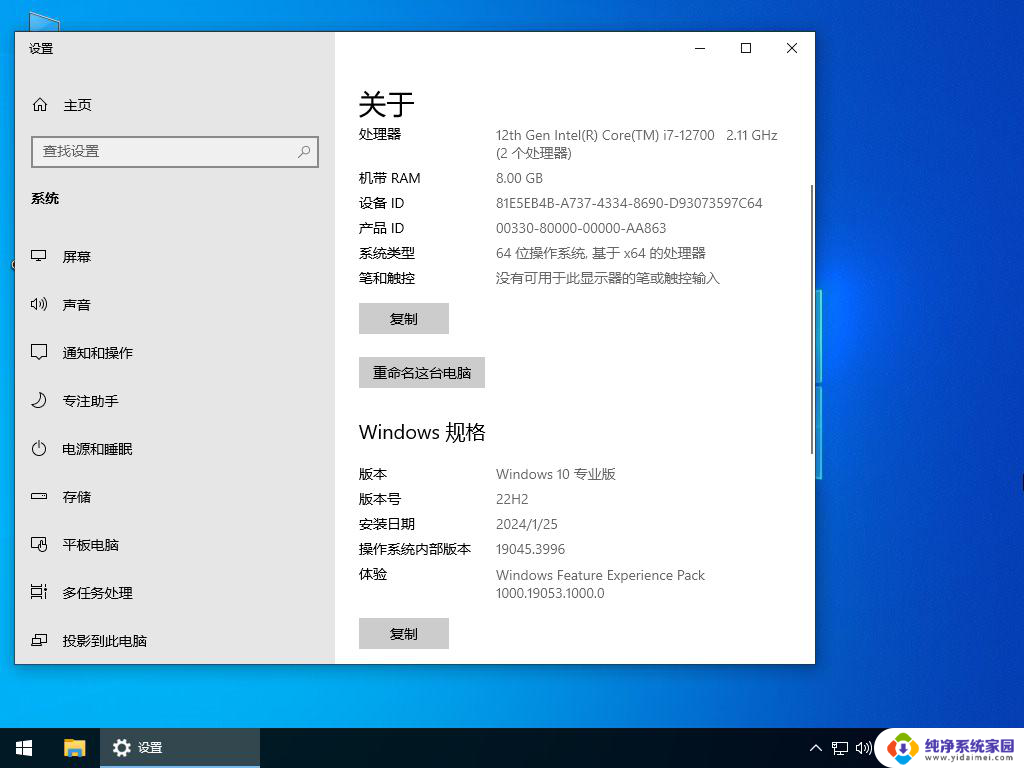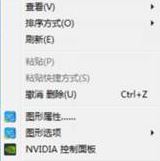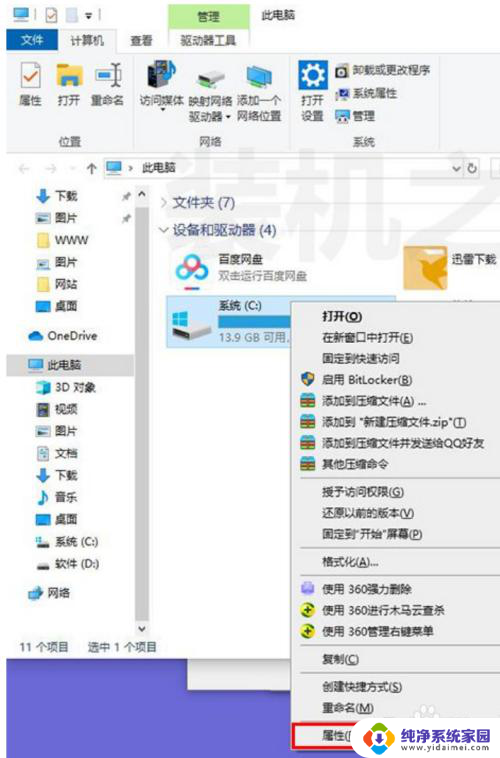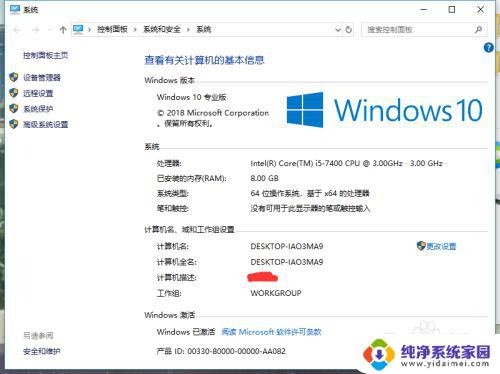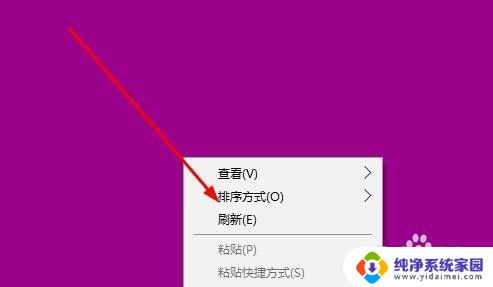win10系统界面卡顿 Win10系统卡顿严重怎么办
Win10系统是目前广泛使用的操作系统之一,但是在使用过程中可能会遇到界面卡顿的情况,当Win10系统卡顿严重时,我们可以尝试通过一些方法来解决这个问题。我们可以尝试清理系统垃圾文件和无用软件,释放系统资源。可以尝试更新系统补丁和驱动程序,确保系统处于最新状态。可以尝试关闭一些不必要的后台程序,减少系统负担。如果以上方法都无效,可能需要考虑重装系统或升级硬件配置来提升系统性能。通过这些方法,我们可以有效解决Win10系统卡顿严重的问题,提升系统运行效率。
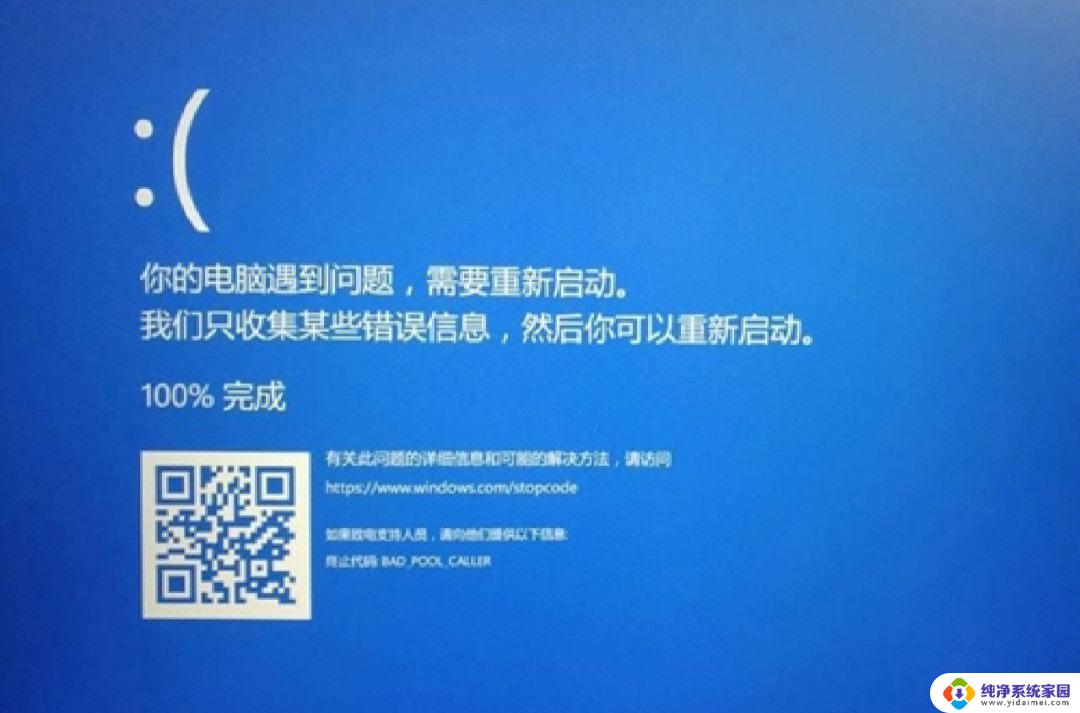
方法一: “干净启动”,排除第三方软体的影响
1、停止非核心的程序运作(包括第三方杀毒、优化软体)。
2、情况允许的话,卸载设备中的第三方杀毒、管家、优化软件。
3、同时按“Win+R”,输入:msconfig,按回车(Enter)。
4、点击“服务--隐藏所有 Microsoft 服务--全部禁用”。
PS:若启用了指纹识别功能,请不要关闭相关服务。
5、启动“ 任务管理器 ”,点击“启动”选项卡,将所有启动项都禁用。
6、重启设备即可。
方法二:关闭防火墙
步骤:桌面左下角菜单栏里点击设置图标——再点击更新和安全——再点击WINDOWS安全中心——防火墙和网络保护——将域网络、专用网络、公用网络依次选择关闭。
方法三:电源模式优化
步骤:左下角菜单栏点击设置——点击系统——点击电源和睡眠——将电源模式选择为高性能。
方法四:关闭管理通知
步骤:左下角菜单栏点击设置——点击系统——点击通知和操作——将通知选择关闭,下面2个框框里面的√去掉。
方法五:关闭系统程序更新
步骤:左下角菜单栏下拉找到WINDOWS管理工具——点击服务——在服务里下拉找到WINDOWS Update双击进去——将启动类型选择禁用再点击确定。
方法六:关闭防病毒程序
步骤:键盘WIN+R组合键打开运行对话框,输入gpedit.msc后点击确定——在计算机配置栏依次点击管理模板——WINDOWS组件——WINDOWS Defender防病毒程序——右边对话框双击关闭WINDOWS Defender防病毒程序——将未配置选择为已启用——点击确定。
以上就是Win10系统界面卡顿的全部内容,如果还有不清楚的用户,可以参考以上步骤进行操作,希望对大家有所帮助。